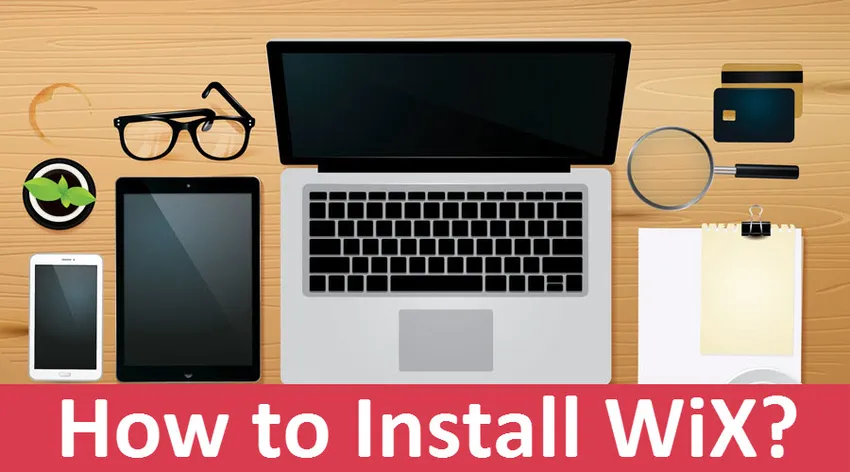
Kuidas installida WiX Windowsi
WIX tähistab Windowsi installeerijat. XML on tööriistakomplekt, mis toetab Windowsi installipakettide ehitamist XML-failides sisalduva lähtekoodi abil. WIX toetab ka käsurida, nii et arendajad saavad käsurida integreerida MSI ja MSM pakettide loomise protsessidesse Windowsi keskkonnas. WiX-is saadava alglaadimisprogrammi abil saame luua häälestuskonfiguratsiooni, mis installib eeldused nagu. NET-raamistik ja muu seotud tarkvara, mis peab seal tööajas olema. Tarkvaraarenduskomplekt WiX sisaldab hallatud ja loomulikke teeke, mis võimaldavad arendajatel kirjutada koodi ja rakendusi, mis töötavad Windowsi installijaga.
Sammud WiX-i installimiseks Windowsi jaoks
Arutleme WiXi installimiseks vajalike sammude üle.
1. samm: Windowsi jaoks WiX-i allalaadimiseks ja installimiseks minge allpool toodud WiX-i ametlikule veebisaidile https://wixtoolset.org/releases ja valige soovitatud ehituse number. Siin valisime V3.11.1 ja klõpsake allalaadimisnupul.
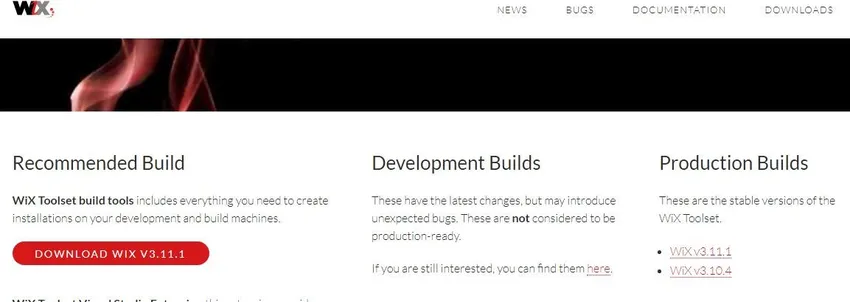
2. samm: teid suunatakse lähtekoodile, mis asub versioonikontrollisüsteemis GIT, ja peame valima sobiva .exe-faili ning klõpsama allalaadimisel. Oleme siin valinud wix311.exe ja klõpsake sellel ja siis laaditakse see alla
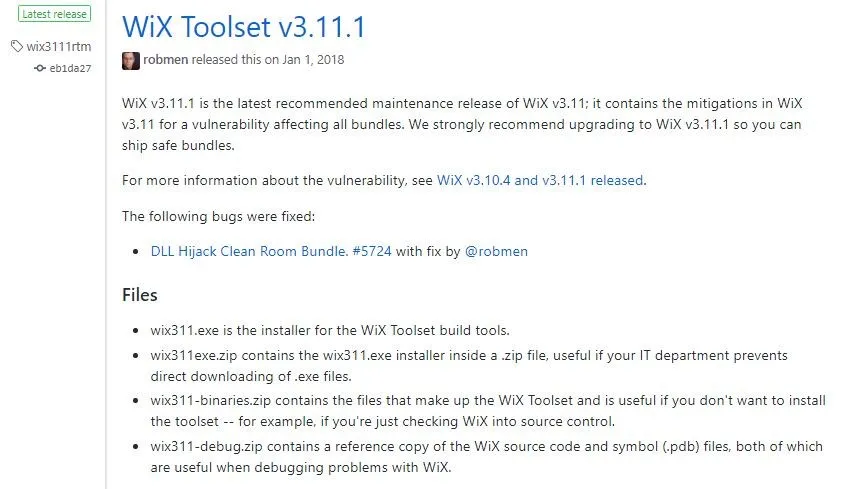
3. samm: pärast allalaadimise lõpuleviimist klõpsake allalaaditud failil / käivitage .exe-fail ja meil on tõrge, öeldes, et kõigepealt tuleb installida .NET Framework 3.5.1:
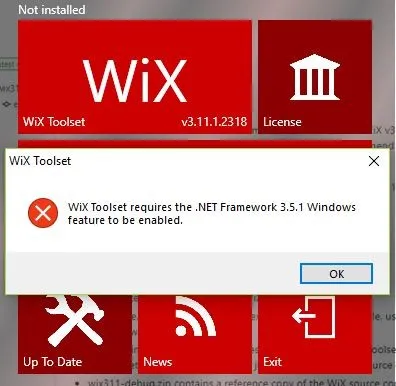
4. samm: installime nüüd Windowsi .NET-raamistiku, et saaksime edasi liikuda WiX-i installimisel ja tippida Google'i akendele .NET-raamistik 3.1.5 ja klõpsata esimesel lingil nagu allpool
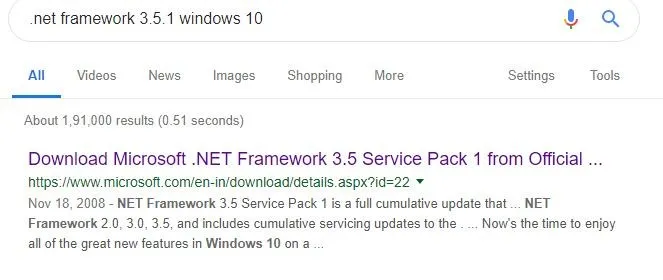
5. samm: valige nüüd sobiv keel ja klõpsake allpool oleval allalaadimisnupul
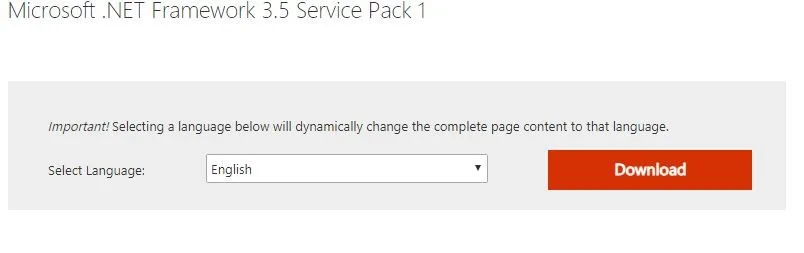
6. samm: kui allalaadimine on lõpule viidud, käivitage .exe-fail nii, et see otsib vajalikud failid ja laadib alla vajalikud failid ning viib installimise lõpule järgmiselt:
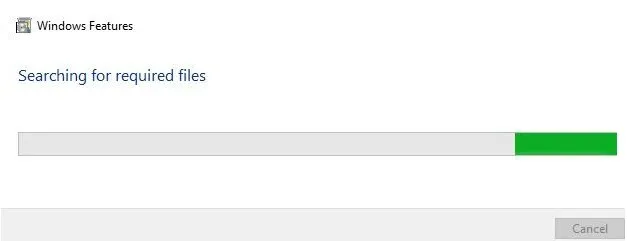
7. samm . Allalaaditud Windowsi funktsioonide installimiseks .NET-raamistikuna 3.1.5 peame lubama Windowsi funktsioonide sisse lülitada ja seda saab teha järgmiselt:
Esiteks valige juhtpaneel ja seejärel sisestage juhtpaneeli otsingus Windowsi funktsioonid pöörde ja siis saate valiku ja klõpsake siis seda ja siis saate nii nagu allpool:
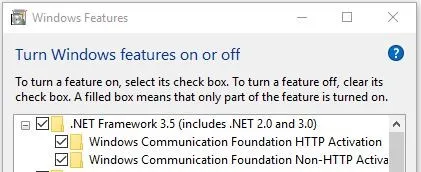
Ja tehke linnuke nende futuuride jaoks, mida soovite lubada, ja klõpsake nuppu OK ja rakenda. Nii et allalaaditud Windowsi funktsioonid installitakse.
8. samm: pärast Wixi jaoks vajalike Windowsi funktsioonide installimist. Nüüd klõpsake WiX-i .exe-faili ja käivitage see ning klõpsake siis installida ja see küsib Jah või Ei ning valige Jah ja see konfigureerib ja viib installimisprotsessi lõpule järgmiselt:
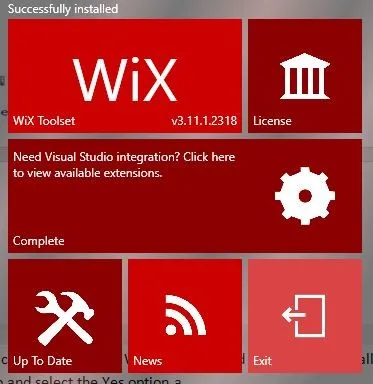
9. samm: oleme installinud WiXi oma Windows 10 operatsioonisüsteemi ja kui tahame külastada WiX-i peamist veebisaiti, peate lihtsalt klõpsama ülaltoodud joonisel WiX-i tööriistakomplekti, nii et see suunab ümber WiX-i peamisele veebisaidile http: // wixtoolset.org/
10. samm: kui soovime litsentsi vaadata ja seda lugeda, siis võime klõpsata litsentsilehel, siis avaneb see allpool ja loeb lepingut ning näidisväljund on järgmine:
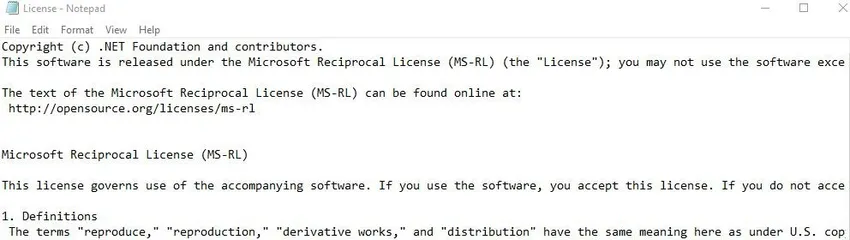
WiX-i visuaalstuudio integreerimine
- Pärast WiX-i edukat installimist Windowsi masinasse, kui tahame konfigureerida ja integreerida WiX-i visuaalstuudioga, peame järgima alltoodud protseduuri: Esiteks peame visuaalstuudio nägemiseks klõpsama nuppu „klõpsake siin, et vaadata saadaolevaid laiendusi“. integreerimine WiX-i laienditega, siis suunatakse see ümber WiX-i allalaadimiste ja väljaannete veebisaidile ning seejärel peame valima saadaolevate laienduste hulgast soovitud visuaalstuudio laiendused nagu allpool:
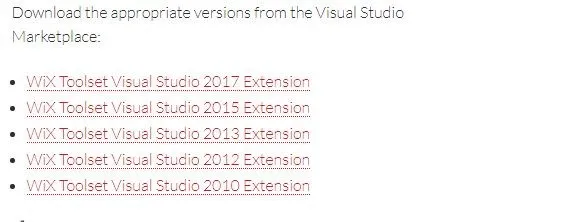
Nüüd oleme valinud WiX Toolset Visual Studio 2017 laienduse ja siis suunatakse see Visual studio turule ja siis peame klõpsama allalaadimisel ja installimisel nagu allpool:
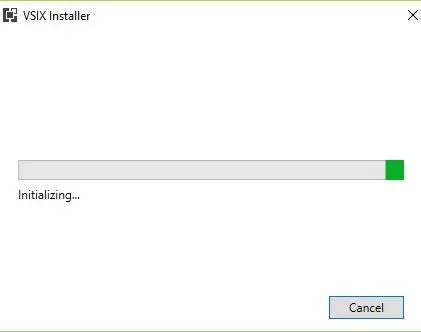
- Pärast edukat lähtestamist ja kõigi süsteeminõuete installimist vajavate nõuete kontrollimist kuvatakse see järgmiselt ja me peame klõpsama installinupul, nii et visuaalstuudio integreerimine WiX-i laienduspaketiga installitakse järgmiselt:
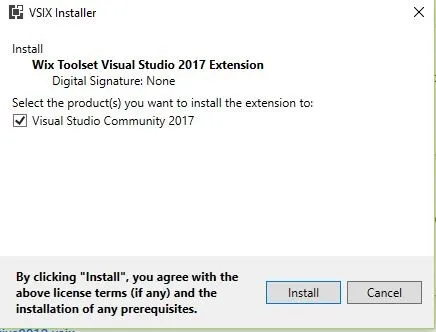
- Pärast installinupul klõpsamist kontrollib see meie süsteemis olemasolevat visuaalstuudio versiooni ja muudab installimist, laadides alla vajalikud paketid ja installides paketi Microsoft.NET.Core, WiX-i tööriistakomplekti visuaalstuudio laiend
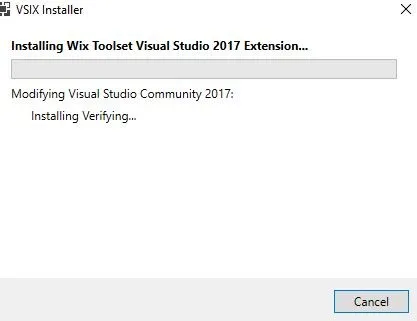
- Kuna WiX loob MSI-pakette, kasutab WiX Windowsi installimootorit, samas kui WiX-i saab Visual Studio laiendi abil installida muul viisil, kuid see pole originaalse WiX-iga hea, kuna sellel on ainult põhifunktsioonid ja palju piiranguid. Seega on parem jääda WiXi installimise juurde ja võime kasutada visuaalstuudio WiX-i integreerimist, kui see on olemas.
Kuidas installida WiX Windowsis käsurida kasutades:
- WiX-i saab Windowsi jaoks installida käsurida või Power shelliga, kasutades allpool toodud käsku järgmiselt:
Choco installige WiX-i tööriistakomplekt
Ülaltoodud käsk installib käsurida abil Windowsi masinasse WiX-i tööriistakomplekti.
- WiX-i saab värskendada Windowsi uusimale versioonile, kasutades käsurida, kasutades järgmist käsku järgmiselt:
Choco versiooniuuenduse wixtoolset
Ülaltoodud käsk värskendab käsurida või Power Shelli kaudu WiX-i tööriistakomplekti Windowsi platvormi uusimale versioonile.
- WiX-i installija kasutamise eelised on see, et suudame saavutada tehingute ühendamise, moodulite ühendamise, automatiseerimise, API-de, paketi valideerimise, taaskäivitamise halduse ja lokaliseerimise.
- WiX-i installija puuduseks on keerukus, versiooniuuendused, käsurida, arhitektuur, järsem õppimiskõver, lohistamisvõimaluse puudumine ja automaatse sõltuvuse lisamine.
- WiX-i tööriistakomplektil on tööriistad, mis teisendavad lähtefailid MSI pakettideks ja utiliidid koos dokumentidega.
- Hääletus on Visual Studio laiendus, mis ühendab WiX-i tööriistakomplekti visuaalstuudioga ning sellel on WiX-projekti mallid ja Intellisense.
Järeldus - kuidas installida WIX
Lõpuks, see on ülevaade sellest, kuidas installida WiX Windowsi käsurida kasutades ja käivitatav fail alla laadida WiX-i peamiselt veebisaidilt. Samuti nägime, kuidas integreerida WiX-i tööriistakomplekt Visual Studioga. Loodan, et saate pärast selle artikli lugemist oma seadmetes ilma probleemideta installida WiX-i.
Soovitatavad artiklid
See on olnud juhend WiXi installimise kohta. Siin on arutatud põhimõtet, visuaalstuudio integreerimist ja Wixi installimise erinevaid samme Windowsi käsurida kasutades. Lisateabe saamiseks võite vaadata ka järgmisi artikleid -
- Kuidas paigaldada Python
- WordPressi samm-sammult installimine
- Kuidas installida MongoDB
- Githubi installimise juhend